原标题:笔记本电脑与电视之间同屏显示无需连网,只需轻按一键即可实现画面投屏
在日常会议应用过程中,传统的信号传输方式,笔记本电脑端与前端电视之间总会有1到2条信号线的距离,有时候单单的信号线还不能满足应用需求,还得添加信号转接头才能实现,就好比MacBook系列笔记本电脑的miniDP接口,那就必须得通过转换头转换成常规的HDMI接口才行,在多人参与会议需要投影显示笔记本电脑画面的时候,频繁的操作会浪费宝贵的时间,且会影响到会议的流畅性。

小编今天给大家推荐一款非常火爆的产品,号称是会议室无线投屏的“万能钥匙”,他能帮您解决了所有您之前遇到过的问题,甚至您之前不曾遇到过的,德恪小伙伴们都已经替您想好了。
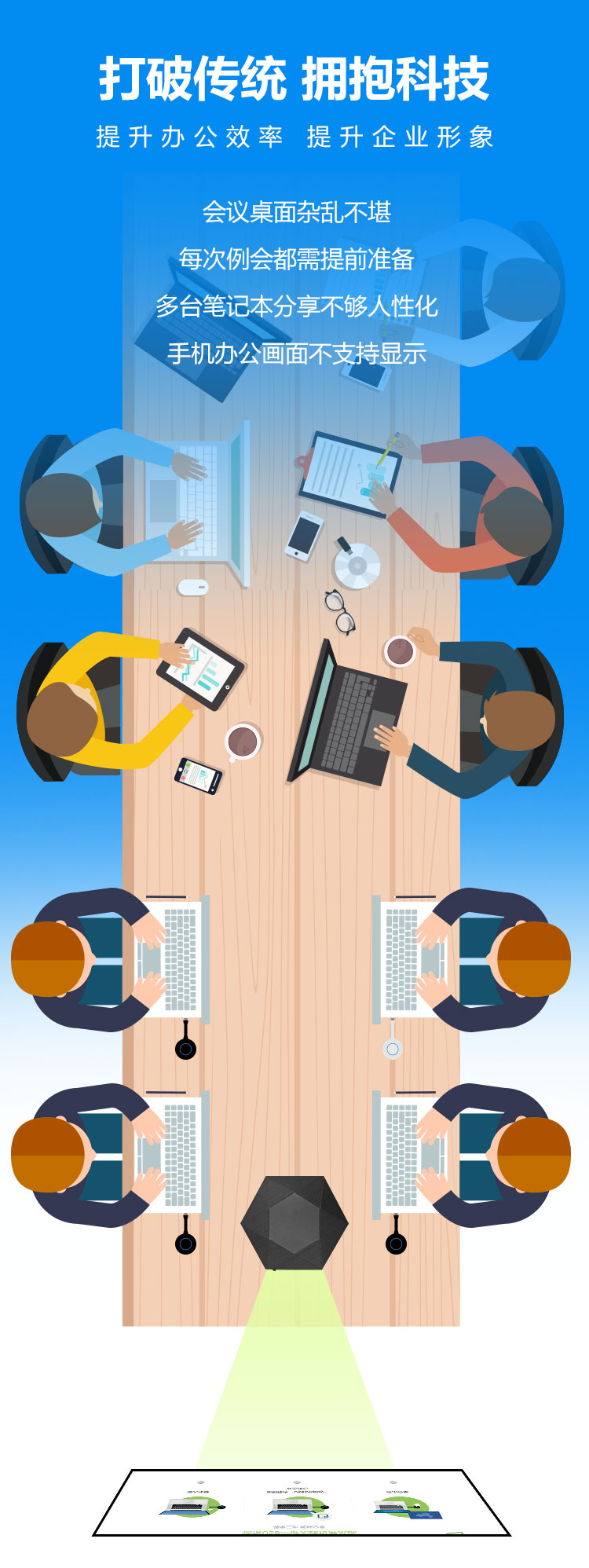
小编今天分三种情况给大家分别进行介绍,首先咱们将传统的有线信号传输模式换成无线传输的信号模式,且不需连网,也不需要预装任何软件,更不需要特意的人为培训,拿来即用,省去了大量的人力物力成本,到底是如何做到,Windows系统和MacBook系列笔记本电脑只需轻按一键,即可实现笔记本电脑与电视之间无线同屏显示的呢:
<iframe width="500" height="300" scrolling="no" frameborder="0" border="0" allowfullscreen="true" src="//www.91hq.net/m//tv.sohu.com/s/sohuplayer/iplay.html?bid=172933073&vars=%5B%5B%22showRecommend%22%2C0%5D%5D&disablePlaylist=true&mute=1&autoplay=false"></iframe>
Windows系统笔记本电脑无线投屏在86寸电视上图片反馈展示:


MacBook系统笔记本电脑无线投屏在86寸电视上图片反馈展示:


也会有用户向小编咨询,投影机可以结合德恪USB一键无线投屏使用吗?因为绝大多数企业用户的会议室还是采用的投影机显示,所以这次小编还给大家补齐了最新录制的实操视频,结合会议室投影机拍摄,一起去看看吧:
<iframe width="500" height="300" scrolling="no" frameborder="0" border="0" allowfullscreen="true" src="//www.91hq.net/m//tv.sohu.com/s/sohuplayer/iplay.html?bid=173336704&vars=%5B%5B%22showRecommend%22%2C0%5D%5D&disablePlaylist=true&mute=1&autoplay=false"></iframe>
Windows系统笔记本电脑无线投影在投影机上图片反馈展示:


MacBook系统笔记本电脑无线投影在投影机上图片反馈展示:

在上面的实操视频中,大家可以看到,笔记本电脑在会议室无线投屏的过程中,笔记本电脑与电视之间并没有连接信号线,而是在笔记本的USB接口插入了一支圆形状的按键,我们叫“USB投屏按键:使用起来非常简单,不需要做任何设置,不需要安装任何软件,也不需要连网,只需简单三步即可完成无线投屏展示:
第一步:您需要将USB投屏按键插入笔记本电脑(PC或MAC)的USB接口。
第二步:找到USB DISPLAY应用程序,双击USB DISPLAY执行。
第三步:带USB投屏按键指示灯不再闪烁,轻按一键,笔记本电脑画面无线投屏上墙显示。
如下图所示:(简单三步,即可实现笔记本电脑画面无线投屏在前端显示设备上显示,真的就是这么简单!)

接入笔记本电脑端的USB接口的德恪USB投屏按键到底长什么模样呢?小编给大家展示:(也正是因为这一支USB投屏按键,让笔记本电脑用户无线投屏操作起来,非常方便快捷,)
注:左侧按键目前已停产。新款按键相比较于老款按键,触感更好,厚度更薄,重量更轻便,灯光更亮。





大家在上面的视频也看到了,您只需在您的笔记本电脑(MAC或PC)的USB接口,插入咱们德恪的USB传屏按键,等待几秒后,待传屏按键的灯光不再闪烁时,轻按一键,笔记本电脑画面投屏上了电视了,那么第二种情况是怎么样的呢?举例来说吧,今天一共8人参与了这次会议,其中有6人都携带了自己的笔记本电脑,需要随机的展示自己的PPT或者资料,也就是说需要将自己携带的电脑内容投屏在电视上,按照传统的有线解决方案,这个时候小编简直不敢想象,信号线的拔插,万一信号线不够长了怎么办呢?咱们德恪这款无线投屏解决方案的优势又发挥作用了,可同时支持8支USB传屏按键接入笔记本电脑,任意一台笔记本电脑需要投屏显示,只需轻按一键,自动会抢占了前者投屏的画面,实操视频效果小编给大家展示:
<iframe width="500" height="300" scrolling="no" frameborder="0" border="0" allowfullscreen="true" src="//www.91hq.net/m//tv.sohu.com/s/sohuplayer/iplay.html?bid=172918030&vars=%5B%5B%22showRecommend%22%2C0%5D%5D&disablePlaylist=true&mute=1&autoplay=false"></iframe>
那么第三种情况是怎样的呢?就是需要同时把2到4台笔记本电脑的画面同时投屏在电视上显示,这要是放在传统的信号线传输模式,几乎是无法实现这一功能的,难道还得去额外配置画面分割器吗?这样开销只会越来越大,咱们德恪这款无线投屏解决方案就可以支持双画面,三画面,四画面同时显示,


下面小编给大家展示德恪一键投屏解决方案单画面,双画面与四画面投屏展示的区别在哪里?
<iframe width="500" height="300" scrolling="no" frameborder="0" border="0" allowfullscreen="true" src="//www.91hq.net/m//tv.sohu.com/s/sohuplayer/iplay.html?bid=173336706&vars=%5B%5B%22showRecommend%22%2C0%5D%5D&disablePlaylist=true&mute=1&autoplay=false"></iframe>
双画面显示效果:


四画面显示效果:

单仅靠usb投屏按键接入笔记本电脑是不能实现无线投屏功能的,有小部分用户误以为,只需为笔记本电脑购买单独对应的USB投屏按键,就可以实现投屏功能了,可不是这样的,“一个盒子+一个按键=德恪USB一键无线投屏,您只需将德恪无线投屏盒子的HDMI信号输出接入液晶拼接屏的信号分配器或者矩阵切换器,又或者拼接控制器,跟您现场配套设备进行配对。即可完成准备工作。小编接下来要给大家展示的是德恪USB一键无线投屏解决方案商务款,型号【DK-200LC】最高支持4K分辨率输出。如下图:
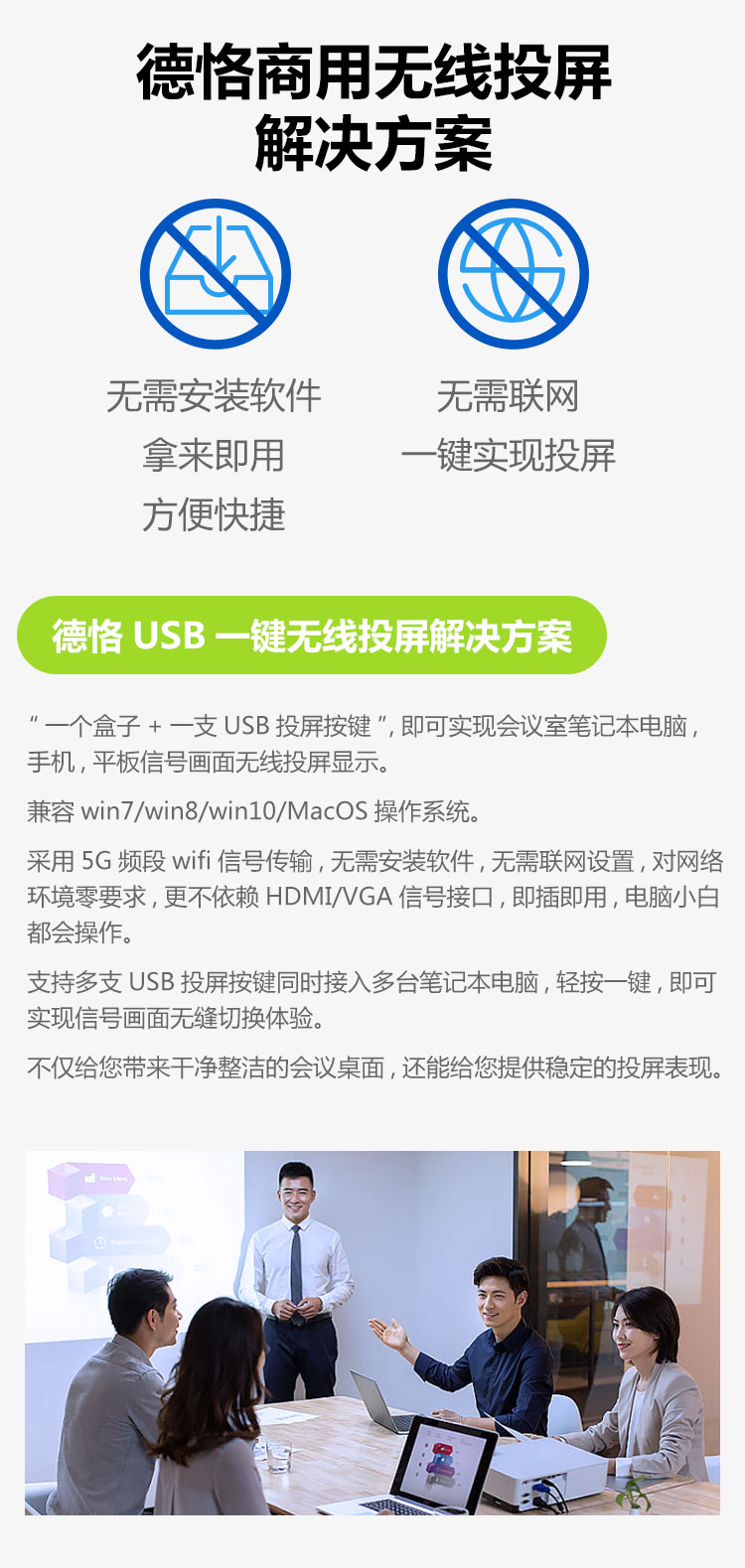






技术参数如下:
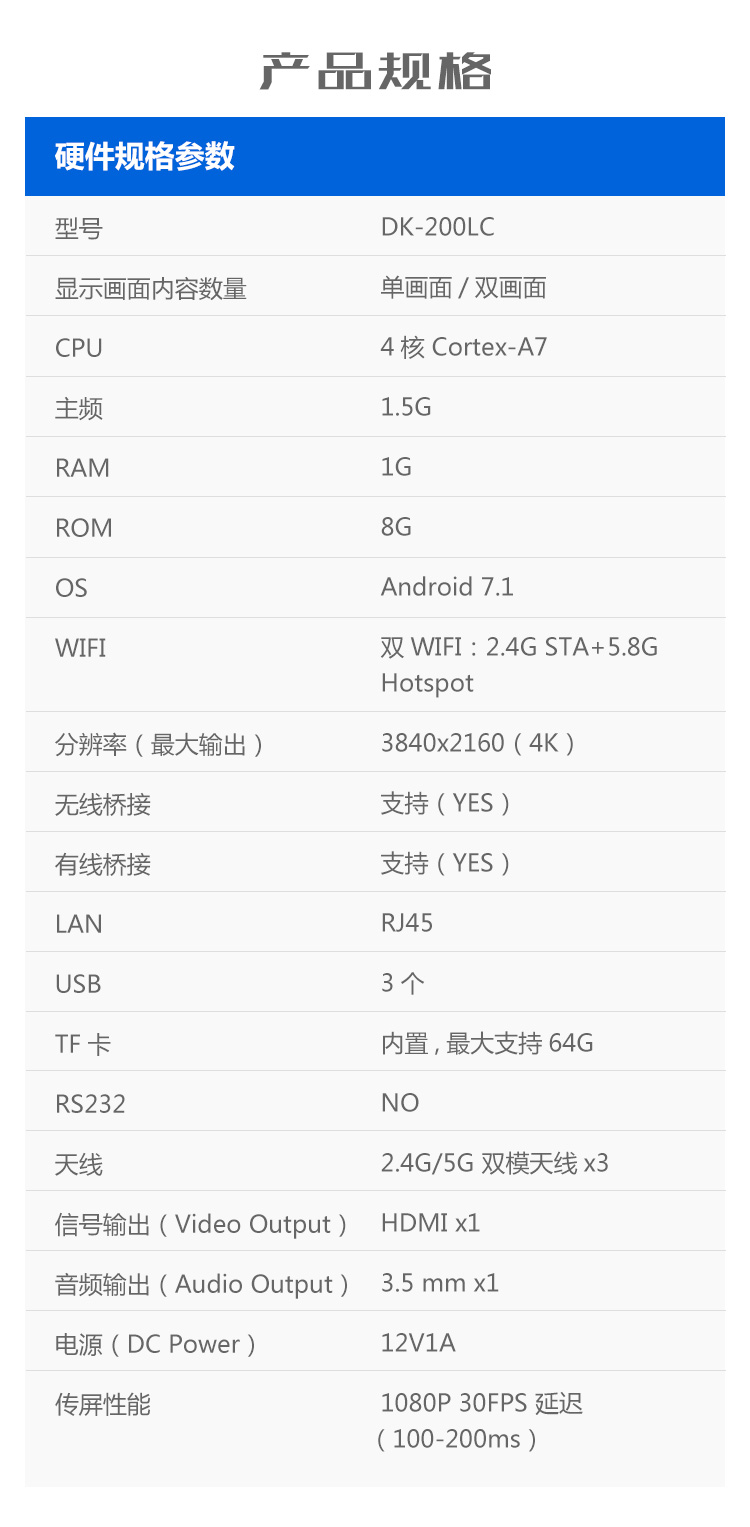
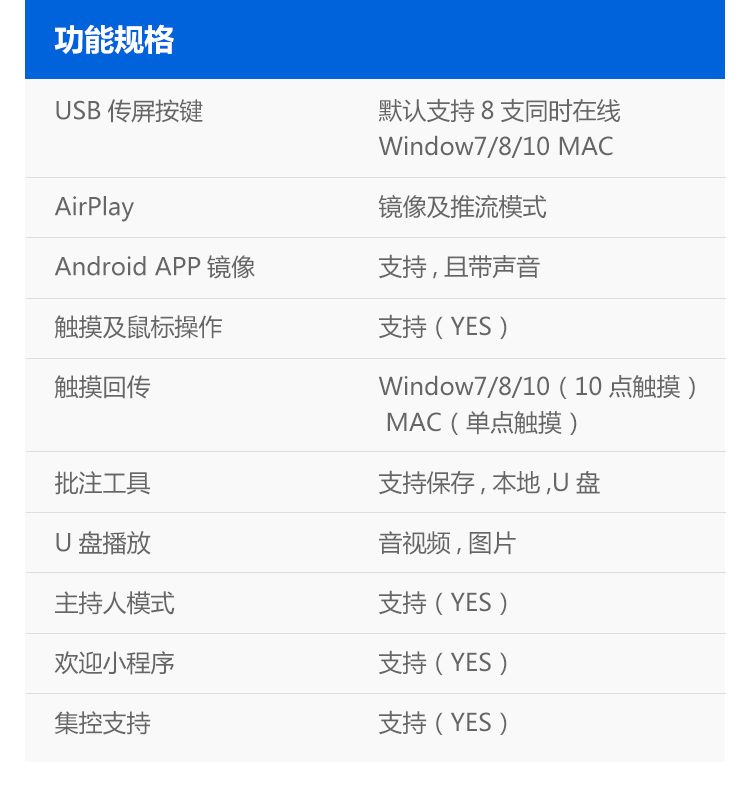
德恪USB一键无线投屏解决方案旗下有四款产品:商务款【DK-200LC】,精英款【DK-200H】,旗舰款【DK-200LX】,先锋款【DK-S32E】,其中先锋款【DK-S32E】是在今年9月1号发布的,先锋款的上市,是为了给用户提供更多样的无线投屏方案选择,致力于打造一款“超高性价比"的爆款产品。德恪从未停止脚步,只为让更多的用户会议室都能用上无线投屏方案。



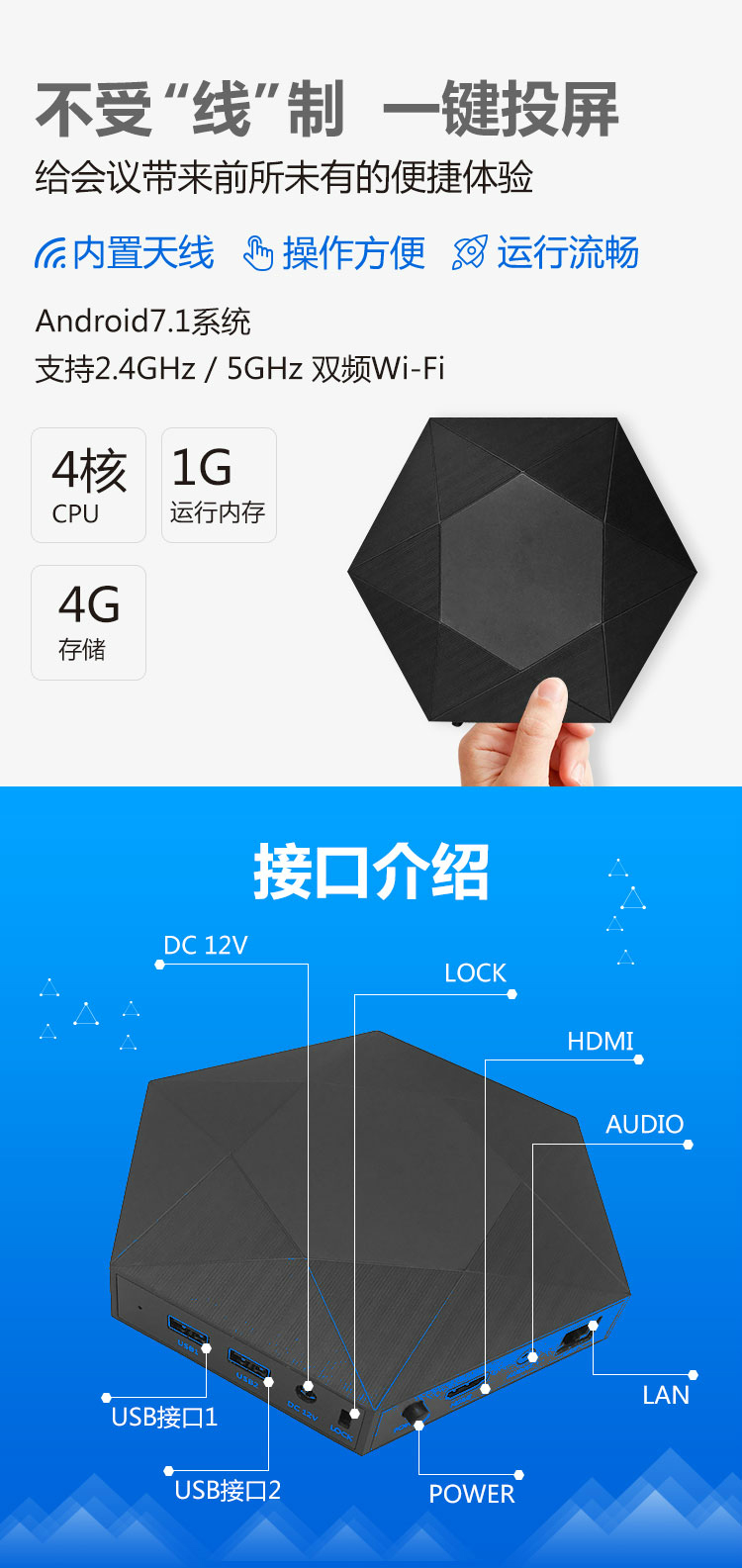

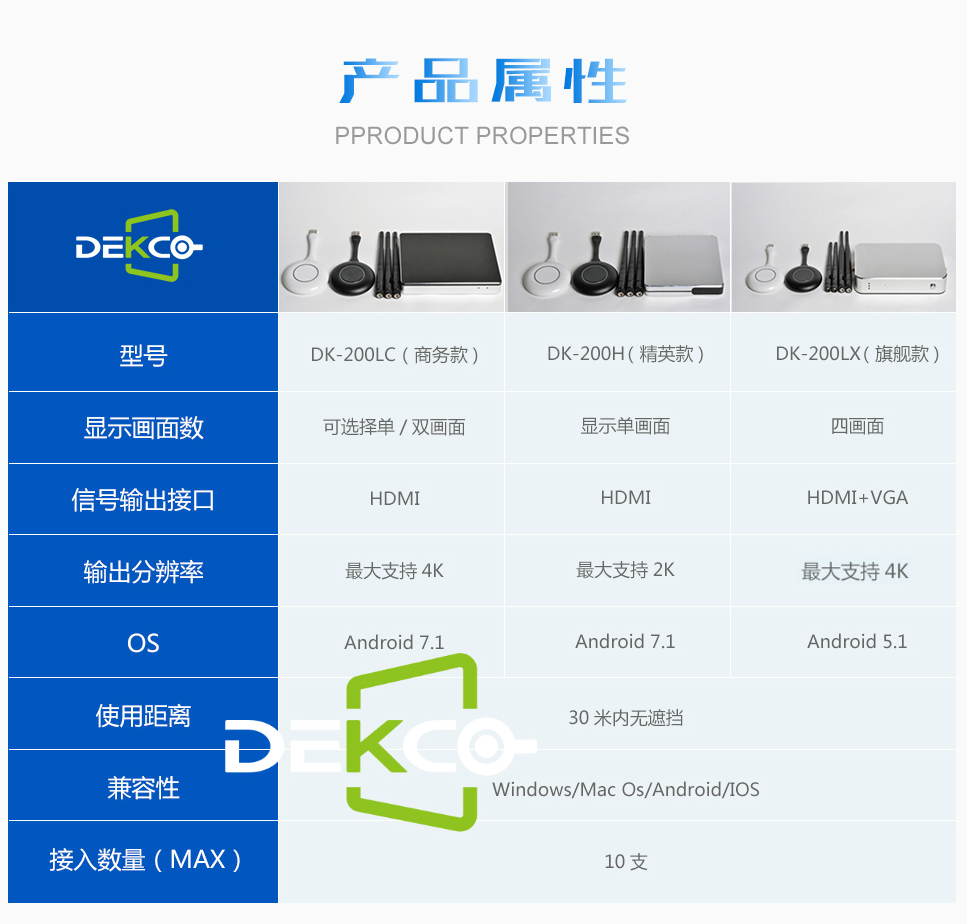
正如您在视频中看到的那样,您需要将德恪USB投屏盒子三根WIFI天线插上,然后接入适配器,插上HDMI线,把USB投屏盒子的HDMI输出接入电视的HDMI信号输入,这个时候您可以启动投屏盒子上的开关机按键开机,然后把USB投屏按键插入笔记本电脑的USB接口。
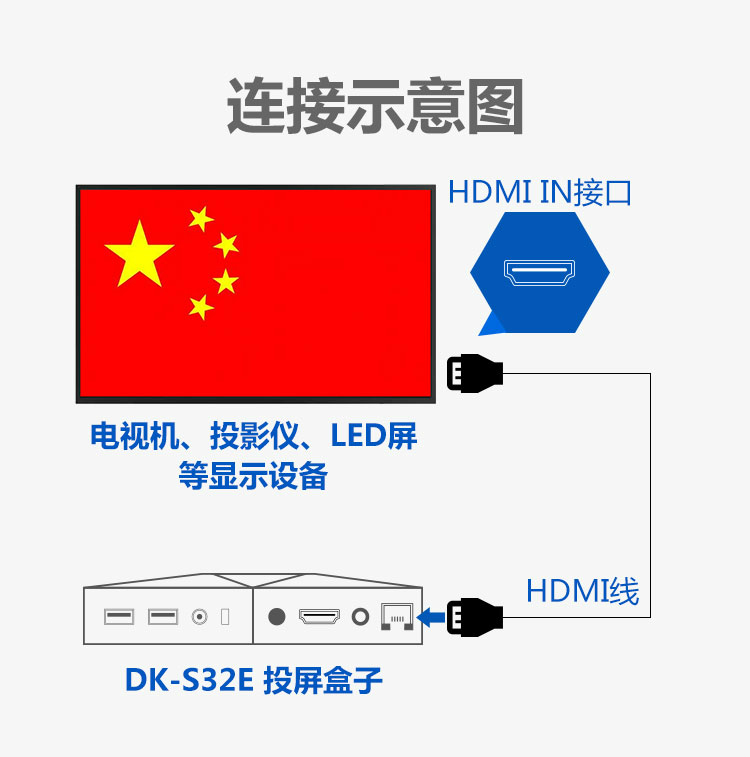
德恪一键无线投屏解决方案除了满足基本的投屏功能需求外,还提供了一些独家功能及贴心应用
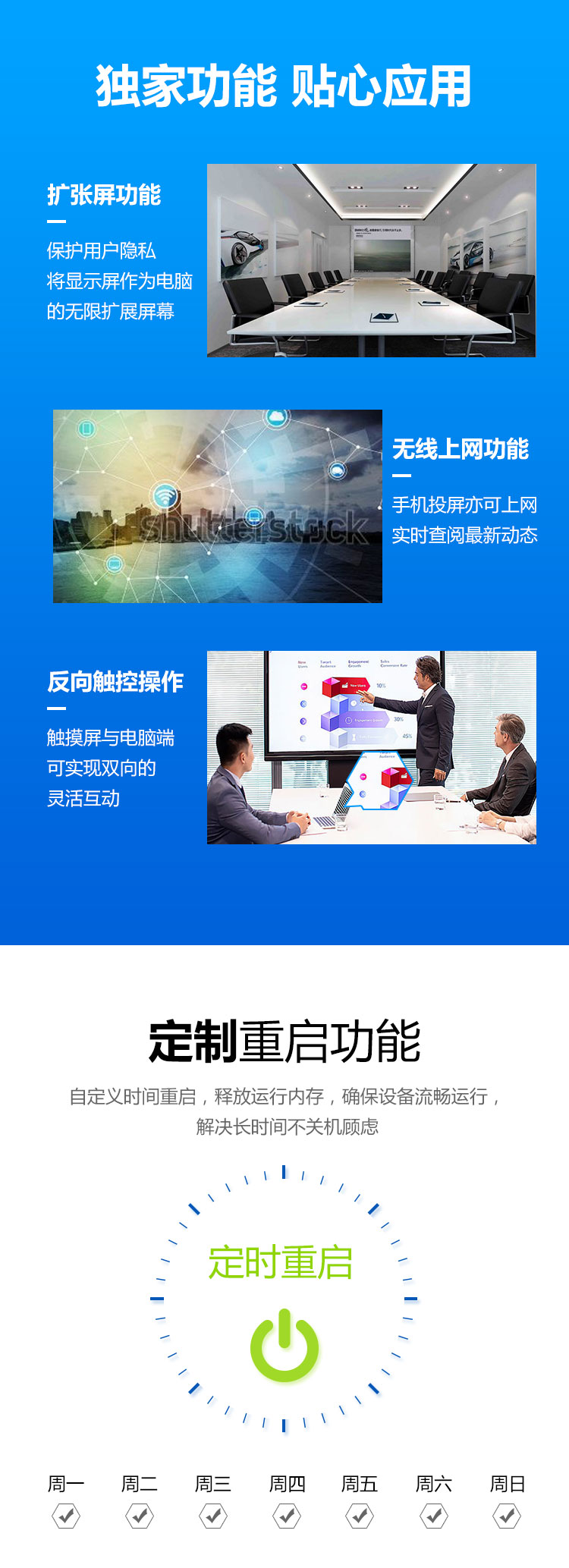
其中扩展屏的应用小编在这里要给大家详细分享介绍的,这个功能在用户讲解PPT的时候(演讲者模式),当您不希望台下的人员看到您PPT的演讲备注信息的时候,该功能显得非常关键,也是德恪小伙伴们在2019年进行完善升级的功能,大家可详细通过视频了解:
<iframe width="500" height="300" scrolling="no" frameborder="0" border="0" allowfullscreen="true" src="//www.91hq.net/m//tv.sohu.com/s/sohuplayer/iplay.html?bid=173701844&vars=%5B%5B%22showRecommend%22%2C0%5D%5D&disablePlaylist=true&mute=1&autoplay=false"></iframe>
演讲者模式下扩展屏投屏实物拍摄:



很多用户朋友也向小编提出疑虑,我公司会议室已经有了投影机了,德恪usb一键无线传屏支持投影机显示吗?支持LED屏吗?支持液晶拼接屏吗?小编在这里告诉大家,“无论您的前端是液晶拼接屏,超大屏幕的液晶显示器,液晶电视,投影幕,触摸一体机,甚至小间距LED屏都可支持结合德恪usb一键无线投屏搭配使用,”您看看下面这些图片:
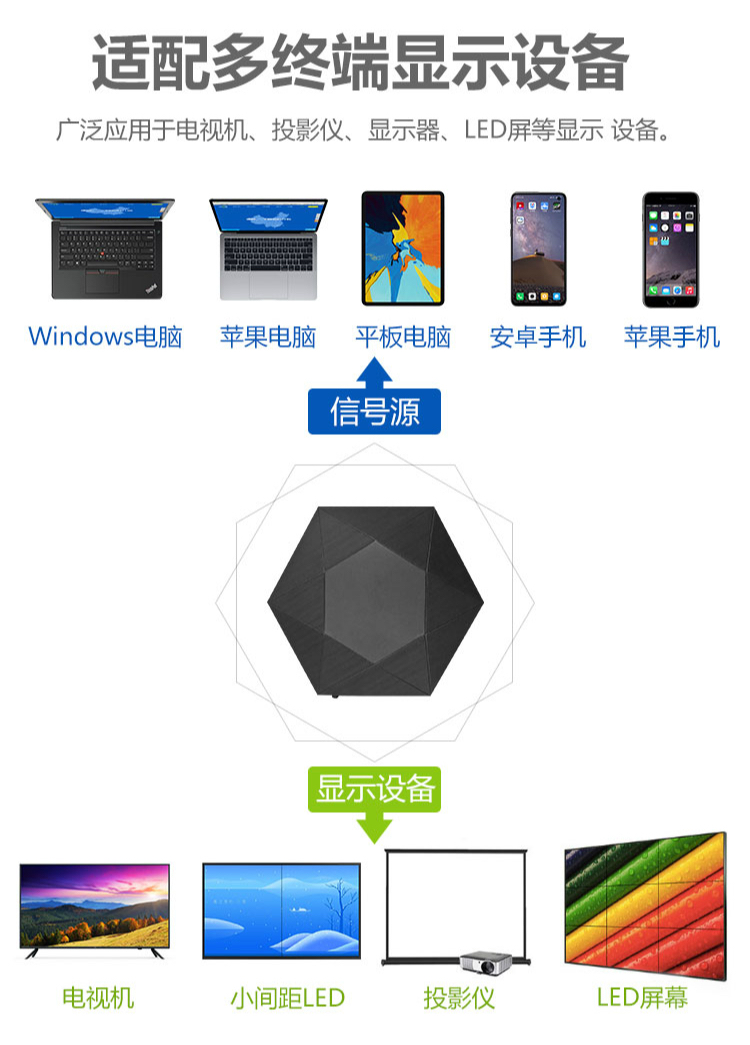












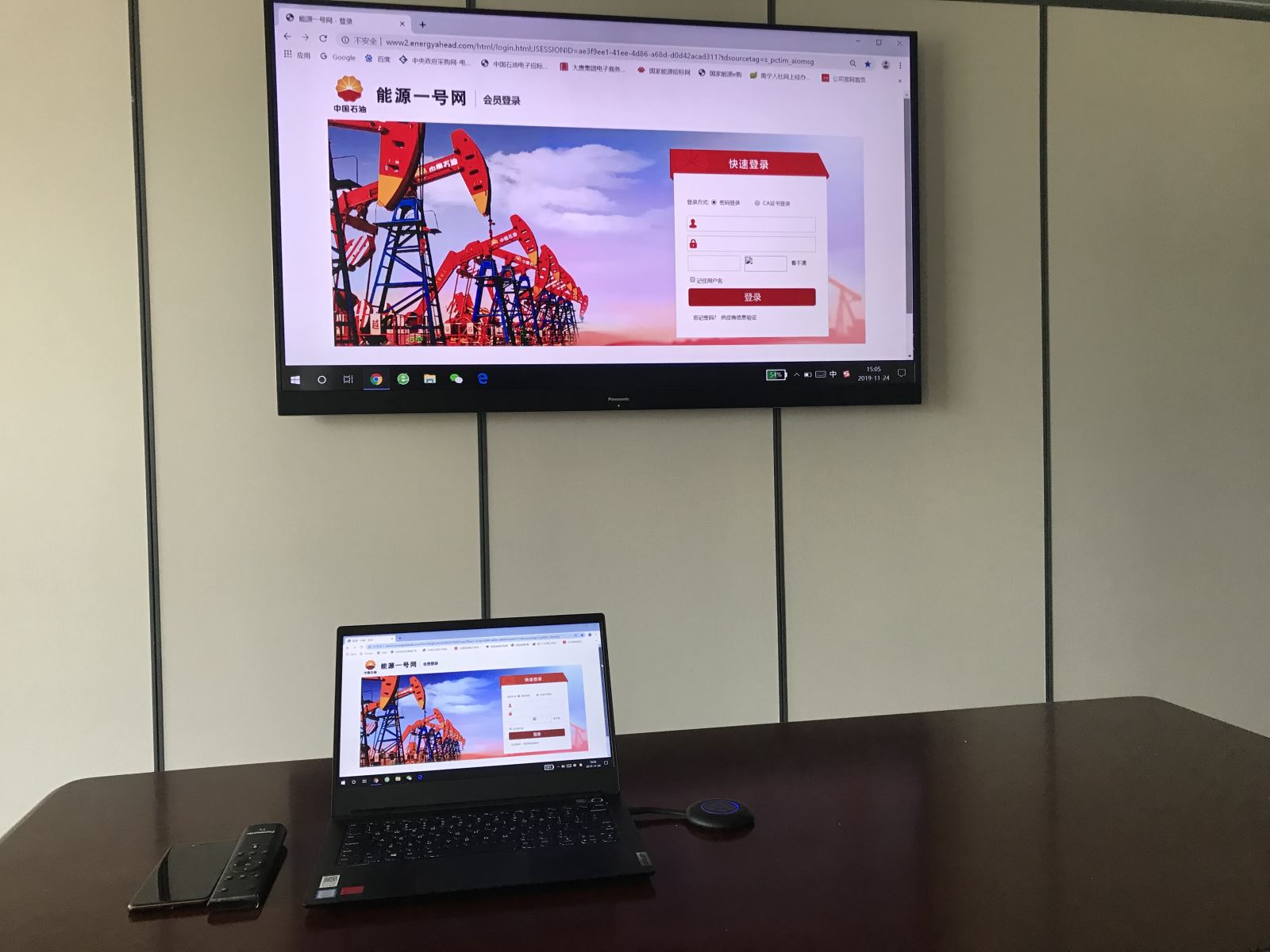










小编今天就为大家分享到这里,如果您还有其他的疑问,可登录德恪商用官网查阅或致电小编电话沟通咨询。





